Configurando a integração com a Clearsale
Veja como ativar o módulo de antifraude ClearSale em sua loja.
Após contratar o serviço de antifraude da Clearsale, ative o recurso na plataforma acessando:
- Sistema (engrenagem)
- Configurações Avançadas
- Integrações ClearSale
OBS: Utilizando um antifraude, o método de pagamento deverá estar configurado para “Somente autorização”, assim, a captura do valor será realizada somente após a venda ser aprovada na análise de fraude. Assim, não será necessário estornar o valor, caso o pedido seja reprovado.
- 2
Preencha os Campos
Clique na aba Configurações e preencha conforme as instruções a seguir:
- Ativo: Deixe SIM para ativar a ClearSale;
- Código de Integração: Insira o código fornecido pela ClearSale;
- Ambiente: Selecione o ambiente de integração que corresponde a credencial inserida;
- Modo de Integração: Selecione o tipo de serviço contratado na ClearSale;
- Exibir iframe automaticamente ao visualizar pedido: Caso não esteja ativo, será exibido um link no pedido para visualização (modo Start);
- Selecionar apenas os pedidos com mais de 10 minutos: Deixe NÃO (modo Total).
- Valor Mínimo: Valor mínimo para envio do pedido para a ClearSale (Formato: 9.99);
- Método de Pagamentos: Selecione os métodos de pagamento que utiliza e que devem ser analisados pelo antifraude;
- Status de Pedidos: Selecione os status dos pedidos que devem ser enviados para a análise da ClearSale;
- Cancelar pedidos reprovados pela análise: Deixe SIM para permitir que a ClearSale cancele os pedidos reprovados;
- Faturar/Capturar pedidos aprovados pela análise: Deixe SIM para permitir que a ClearSale fature e capture os pedidos aprovados na análise. Atenção: Caso NÃO, será necessário faturar/capturar manualmente os pagamentos;
- Status para pedidos aprovados pela análise: Selecione os status para os pedidos aprovados. Normalmente “Pagamento Confirmado” ou correspondente.
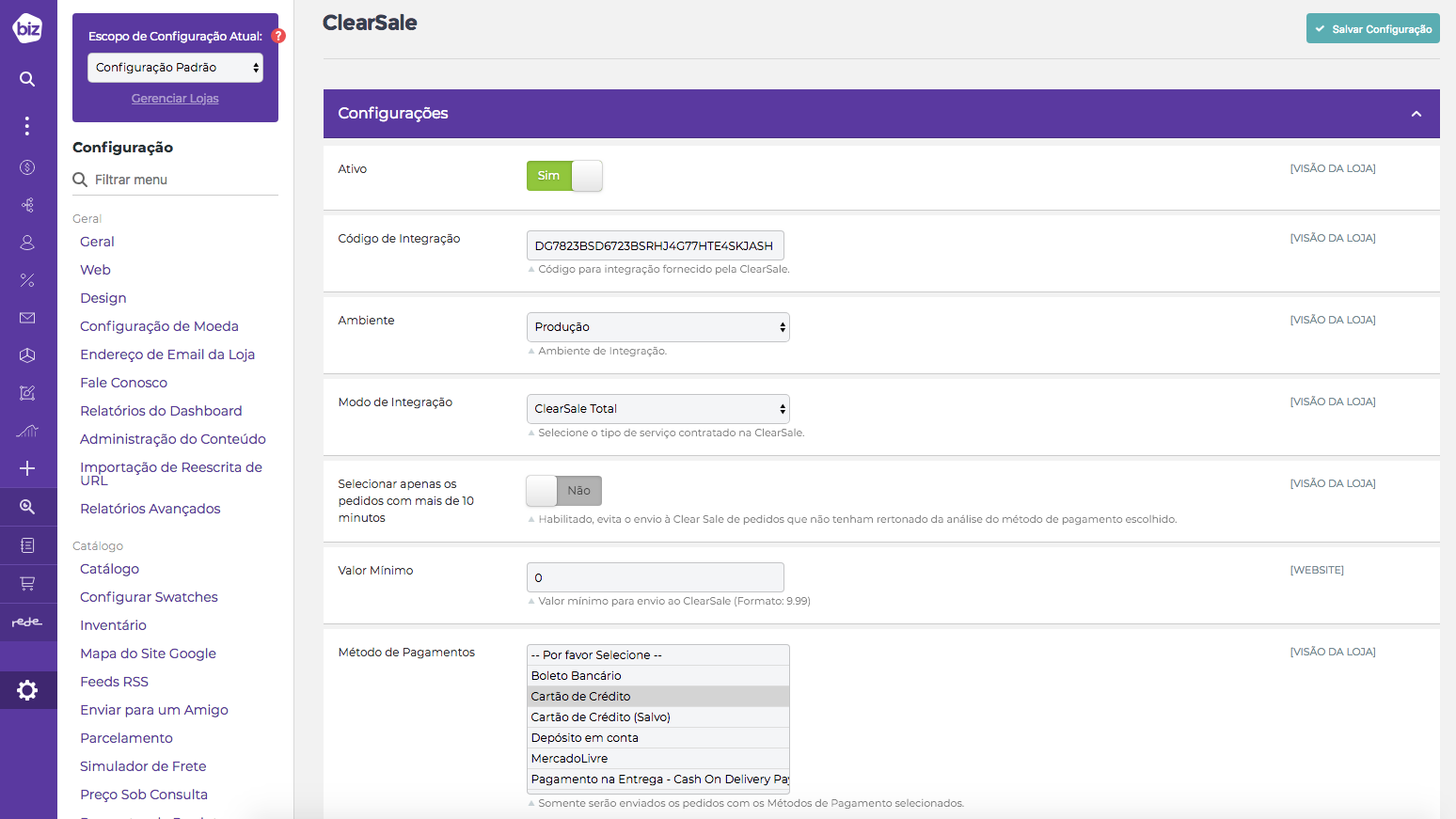
Preencha os Campos.
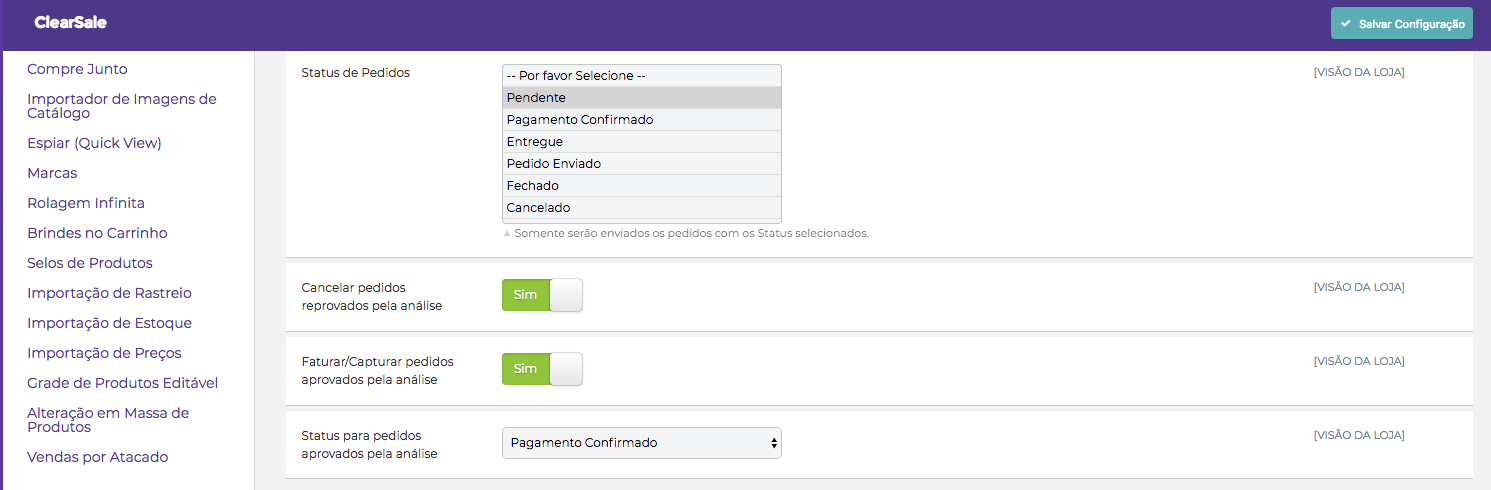
Preencha os Campos.
- 3
Atribuir Campos de Envio no XML
Clique na aba Atribuir Campos de Envio no XML e preencha conforme as instruções a seguir:
- ID do Tipo de Entrega (ShippingType): Define o campo a ser informado no XML para os métodos de envio. Para vincular seu serviços de entrega:
- Clique em “Adicionar novo”;
- Na coluna “Método de Envio” selecione o método que usa no site;
- Na coluna “Tipo de Entrega” selecione o envio correspondente na ClearSale. Caso tenha alguma dúvida sobre o preenchimento desse campo, contate a ClearSale.
- ID do Produto (Product): Define o campo a ser informado no XML utilizado para enviar os produtos. Verifique com a ClearSale qual opção deve ser selecionada.
Após completar os campos, clique em “Salvar Configuração”.
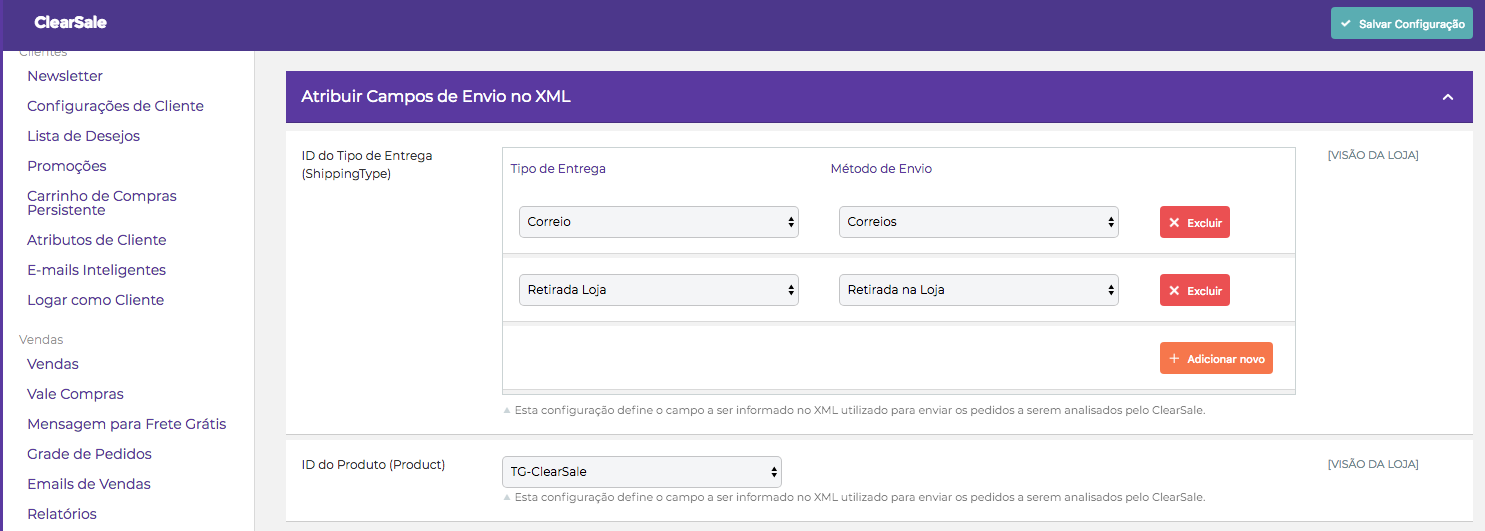
Atribuir Campos de Envio no XML.
- 4
Validação e Pronto!
Para validar o funcionamento do recurso, faça pedidos no site utilizando o método de pagamento que será enviado para o sistema antifraude e entre em contato com a ClearSale para que validem os status da análise.
-
Ainda tem dúvidas? Sem problema. Nosso time de suporte te ajuda.
-
Abra um chamado:
A equipe de atendimento da Biz está a posta para te atender, crie um ticket ou envie um e-mail.
Criar Tickete-mail: [email protected]
-
Se preferir faça uma ligação: